Você teve algum problema para assistir o vídeo do seu curso online?
Não se preocupe: neste artigo serão apresentados alguns métodos para resolver os problemas mais comuns!
O que você deverá fazer quando algum vídeo não funcionar?
- Existem várias causas para o mal funcionamento dos vídeos e a principal delas é a sua conexão com a Internet. Então, é essencial verificar se a velocidade da sua Internet não está sendo afetada por nenhum outro programa ou site.
- Se você verificou ou sabe que sua conexão está/é lenta, uma alternativa é diminuir a qualidade do vídeo.
Todos os vídeos dos cursos hospedados na Hotmart são reproduzidos através de um player, ou seja, um reprodutor de mídia. Os principais players usados em nossa plataforma são o Club (player exclusivo da Hotmart), Youtube e Vimeo!
Conhecendo os principais players, vamos descobrir como ajustar a qualidade do vídeo em cada um deles!
Hotmart Club
Essa é a aparência do player do Club:
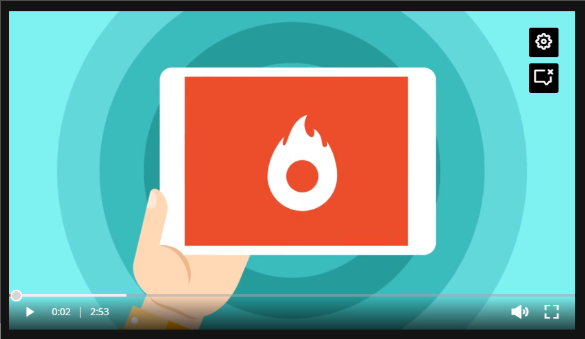
Para alterar a qualidade do vídeo, é só seguir os passos abaixo:
- Clicar no ícone de configurações
- Selecionar a qualidade desejada do vídeo
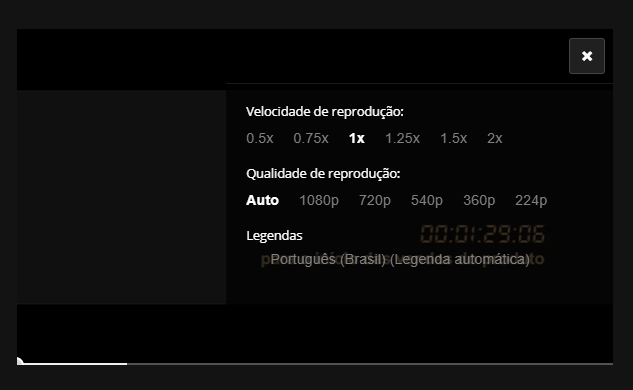
Na opção Auto, o próprio player reconhece a velocidade de sua conexão e ajusta para a qualidade ideal!
Youtube
Essa é a aparência do player do Youtube:
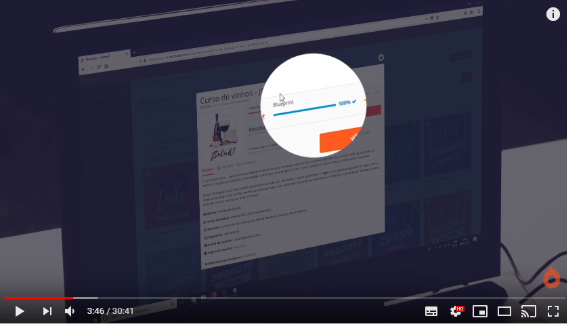
Para alterar a qualidade do vídeo, é só seguir os passos abaixo:
- Clicar no ícone de configurações
- Clicar em Qualidade e selecionar a qualidade desejada
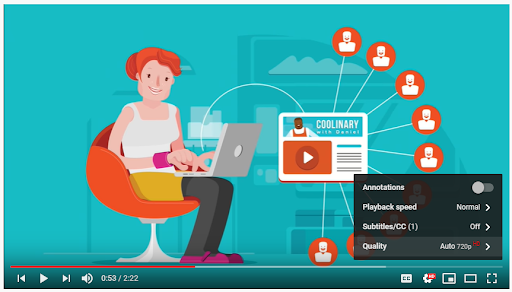
Assim como no player do Club, a qualidade Automático reconhece a velocidade de sua conexão e ajusta para a qualidade ideal!
Vimeo
Essa é a aparência do player do Vimeo:
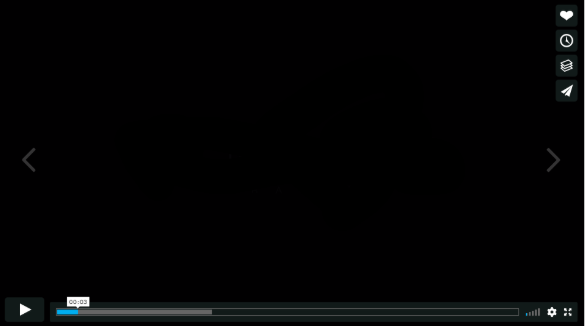
Para alterar a qualidade do vídeo, é só seguir os passos abaixo:
- Clicar no ícone de configurações
- Selecionar a qualidade desejada
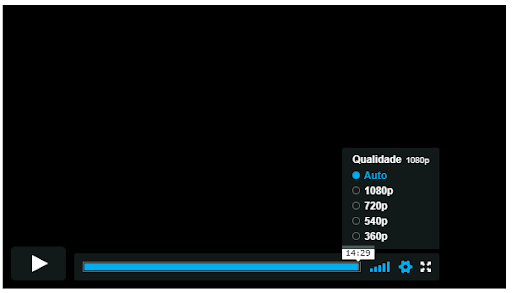
Assim como no player do Club e do Youtube, a qualidade Auto reconhece a velocidade de sua conexão e ajusta para a qualidade ideal!
Agora você já sabe alterar a qualidade do vídeo conforme sua conexão de internet!
Se você verificou a velocidade da sua conexão e ainda tem problemas com o vídeo, é hora de tentar alguns outros métodos que podem trazer a solução!
Trocar o navegador
Seu navegador pode ser incompatível com o vídeo e tentar acessar por outro pode solucionar o problema!
Se você não tiver nenhum outro é só baixar gratuitamente os navegadores mais comuns clicando no seu nome abaixo:
- Google Chrome
- Firefox
- Internet Explorer (Já está instalado como padrão no seu Windows)
- Safari (Já está instalado como padrão no seu MAC)
Limpar os dados de Cache
Algo que pode estar ocorrendo é que seu navegador está guardando muitas informações de cache (suas preferências de navegação na internet), afetando o bom funcionamento da plataforma.
Neste caso, você pode limpar os dados armazenados:
Caso você utilize o navegador Chrome: Pressione CTRL + Shift + Del.
Caso você utilize o navegador Firefox:
- Clique no menu de Configurações e selecione Opções
- Em seguida, selecione o painel Privacidade e Segurança e desça até Conteúdo Web em cache
- Clique em Limpar agora
Caso você utilize o navegador Internet Explorer:
- Clique no menu Ferramentas e selecione Opções da Internet
- Dentro da janela de opções, vá para a aba Geral e depois clique no botão Excluir dentro da opção Histórico de navegação
- Na tela de exclusão, marque os itens do cache que deseja apagar e depois clique no botão Excluir
Caso você utilize o navegador Safari:
- Clique na opção Safari, localizada na barra de ferramentas. Em seguida, acesse Preferências
- Na seção Privacidade, clique na opção Remover Todos os Dados dos Sites
- Para finalizar a ação, clique na opção Remover Agora
Usar aceleração de hardware
Você também pode dar aquela reforçada no seu navegador para tentar reproduzir o vídeo.
Para o Chrome:
- Clique em Personalizar e controlar o Google Chrome (canto superior direito) e clique em Configurações
- Escolha Mostrar configurações avançadas na parte inferior
- Em Sistema, localize usar aceleração de hardware quando disponível e clique na caixa de seleção
- Reinicie o Chrome
Para o Firefox
- Clique em "Ferramentas" e selecione "Opções"
- Escolha "Avançado" e, em seguida, a guia "Geral"
- Em seguida, selecione "Usar aceleração de hardware quando disponível"
- Reinicie o Firefox
Para o Internet Explorer
- Clique no ícone "Ferramentas" no canto superior direito e clique em "Opções da Internet".
- Clique na guia "Avançado" e, em "Gráficos acelerados", marque a caixa de seleção "Usar renderização de software em vez de renderização da GPU".
- Clique em "Aplicar" e reinicie o seu computador.
Configurações de privacidade
Algumas vezes acontece do Produtor do curso colocar o vídeo com o modo de privacidade ativado, o que impede que outras pessoas assistam o vídeo. Na maioria das vezes, a mensagem abaixo é exibida:
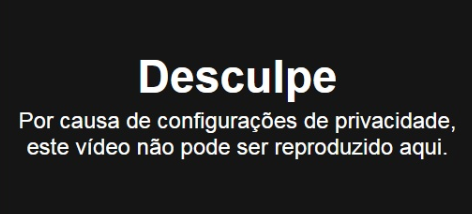

Nesses casos, é necessário que você entre em contato com a equipe de suporte do Produtor do seu curso para que seu acesso seja liberado. Somente o dono do conteúdo consegue alterar as configurações de privacidade, ok?
Por último... E não menos importante: acessar Dados de Vídeo no Club
Caso você não consiga reproduzir o vídeo depois de tentar todas as alternativas acima, o player do Club oferece uma opção que contém mais detalhes para analisar a possível falha de reprodução.
Captar estas informações é muito fácil. É só seguir os passos abaixo:
Através do celular:
- Abra o vídeo para o qual deseja atendimento
- Toque no vídeo, em qualquer ponto do player, e segure
- Selecione dados do vídeo
- Clique em copiar
- Cole (ctrl + v) o conteúdo copiado no email e envie para a gente!
Através do computador:
- Abra o vídeo para o qual deseja atendimento
- Clique com o botão direito no player e selecione Dados do Vìdeo
- Clique em copiar
- Cole (ctrl + v) o conteúdo copiado no email e envie para a gente!

Se seu caso for diferente de todos apresentados aqui, envie um email para nosso suporte que vamos ter o maior prazer em lhe atender! E lembre-se, caso seja um vídeo que utilize player do Club, você deve anexar os Dados dos Vídeo (etapa explicada acima).

